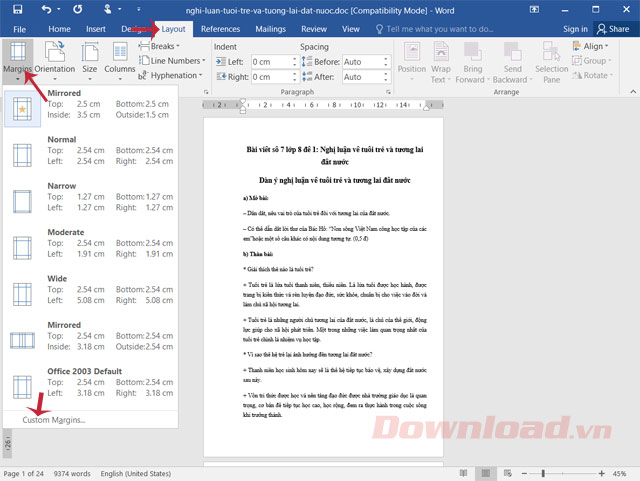Bạn đang xem bài viếtCách căn lề trang in 2 mặt đối xứng nhau trong Word tại website Truongptdtntthptdienbiendong.edu.vn có thể kéo xuống dưới để đọc từng phần hoặc nhấn nhanh vào phần mục lục để truy cập thông tin bạn cần nhanh chóng nhất nhé.
Với những văn bản dài, muốn in 2 mặt rồi đóng gáy thành tập cho tiện thì bạn cần căn chỉnh lề trước khi in. Nhưng làm sao để căn chỉnh lề trang in 2 mặt đối xứng nhau thì không phải ai cũng biết. Vậy mời các bạn cùng theo dõi bài hướng dẫn dưới đây:
Microsoft Office 2016 Microsoft Office 2019
Hướng dẫn căn lề trang in 2 mặt trong Word
Bước 1: Trước tiên, mở file Word cần căn lề, rồi nhấn vào thẻ Layout trên thanh Ribbon, nhấn chọn dấu mũi tên hướng xuống tại Margins, rồi chọn tiếp Custom Margins… Hoặc chọn thẻ Layout, rồi nhấn vào biểu tượng mũi tên ở góc dưới bên phải mục Page Setup.

Bước 2: Cửa sổ Page Setup xuất hiện, ở mục Multiple pages chọn Mirror margins. Sau đó, tiến hành căn chỉnh lề ở mục Margins như sau:
- Top (Lề trên): 2.5 cm
- Bottom (Lề dưới): 2.5 cm
- Inside (Lề trong): 3.5 cm
- Outside (Lề ngoài): 1.5 cm

Bước 3: Chuyển sang thẻ Paper, ở mục Paper size, chọn khổ giấy A4. Cuối cùng, nhấn OK để hoàn tất việc căn lề.

Bước 4: Sau khi căn lề xong, nhấn vào thẻ View, chọn Multiple Pages.

Bước 5: Ngay sau đó bạn sẽ thấy lề trang chẵn và lẻ đối xứng nhau, khi in ra, đóng gáy sẽ rất đẹp.

Lưu ý khi căn lề khớp nhau trong Word
Sau khi đã thực hiện căn lề cho File Word, bạn cũng cần phải thiết lập lại các lệnh khi mở hộp tùy chỉnh in. Bạn bấm tổ hợp phím Ctrl + P hoặc nhấn File chọn Print để mở bảng in:
Chọn lệnh Manually Print on Both Side. Khi chọn lệnh này, một bên của trang sẽ được in và bạn cần tải lại trang vào máy in để in mặt khác.

Với những tài liệu ngắn, in 1 mặt thì chỉ cần căn lề như cách thông thường thôi bạn nhé!
Cảm ơn bạn đã theo dõi bài viết Cách căn lề trang in 2 mặt đối xứng nhau trong Word tại website Truongptdtntthptdienbiendong.edu.vn nếu thấy bài viết này hữu ích đừng quên để lại bình luận và đánh giá giới thiệu website với mọi người nhé. Xin Chân thành cảm ơn.